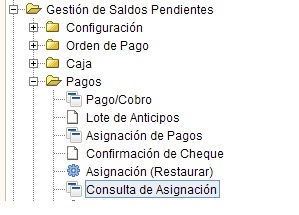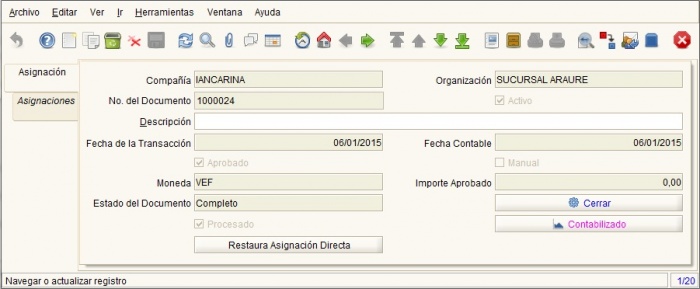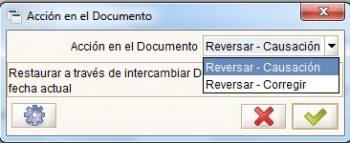Diferencia entre revisiones de «Consulta de Asignación»
| (No se muestran 3 ediciones intermedias de un usuario) | |||
| Línea 9: | Línea 9: | ||
Este es un registro de sólo lectura el cual indica la [[Asignación de Pagos]] que ha sido procesada. La '''Fecha de Transacción''', '''Fecha Contable''' y '''Moneda''' son actualizados desde el pago. El '''Importe Aprobado''' indica cualquier cantidad que no fue pagada ya sea por descuento o ajuste. | Este es un registro de sólo lectura el cual indica la [[Asignación de Pagos]] que ha sido procesada. La '''Fecha de Transacción''', '''Fecha Contable''' y '''Moneda''' son actualizados desde el pago. El '''Importe Aprobado''' indica cualquier cantidad que no fue pagada ya sea por descuento o ajuste. | ||
| − | Seleccionar la pestaña ''<u>Asignaciones</u>'' para ver los detalles de esta asignación de pago | + | Seleccionar la pestaña ''<u>Asignaciones</u>'' para ver los detalles de esta asignación de pago, despliega la Factura y el Pago, los cuales fueron ligados mediante la [[Asignación de Pagos]]. También despliega el '''Importe''', '''Importe de Descuento''', '''Importe de Ajuste''' y cualquier '''Sobre/Subpago'''. |
| − | + | ||
| − | + | ||
[[Archivo:pantalla consulta de asignación.jpg|center|700px]] | [[Archivo:pantalla consulta de asignación.jpg|center|700px]] | ||
| + | |||
| + | |||
| + | Si el proceso requiere ser reversado, se debe tener en cuenta la Fecha Contable, debido a que si el documento es de una fecha con período cerrado y se requiere dejar la asignación a esa fecha, el reverso debe hacerse por causación, a diferencia de si el documento es de una fecha con período abierto donde el reverso debe hacerse para corrección. Para ello, pulsar el botón <Cerrar> y seleccionar para el primer caso la opción Reversar-Causación, y para el segundo caso seleccionar Reversar-Corregir. | ||
| + | |||
| + | |||
| + | [[Archivo:AcciónDocumentoAsignación.jpg|center|350px]] | ||
Última revisión de 14:49 19 nov 2015
La ventana Consulta de Asignación es empleada para ver las asignaciones realizadas cuando el Pago fue ligado a una (s) Factura (s) vía Pago/Cobro, Selección de Pagos (Manual) o Asignación de Pagos.
Se encuentra ubicado en el menú Saldos Pendientes -> Pagos -> Consulta de Asignación.
Este es un registro de sólo lectura el cual indica la Asignación de Pagos que ha sido procesada. La Fecha de Transacción, Fecha Contable y Moneda son actualizados desde el pago. El Importe Aprobado indica cualquier cantidad que no fue pagada ya sea por descuento o ajuste.
Seleccionar la pestaña Asignaciones para ver los detalles de esta asignación de pago, despliega la Factura y el Pago, los cuales fueron ligados mediante la Asignación de Pagos. También despliega el Importe, Importe de Descuento, Importe de Ajuste y cualquier Sobre/Subpago.
Si el proceso requiere ser reversado, se debe tener en cuenta la Fecha Contable, debido a que si el documento es de una fecha con período cerrado y se requiere dejar la asignación a esa fecha, el reverso debe hacerse por causación, a diferencia de si el documento es de una fecha con período abierto donde el reverso debe hacerse para corrección. Para ello, pulsar el botón <Cerrar> y seleccionar para el primer caso la opción Reversar-Causación, y para el segundo caso seleccionar Reversar-Corregir.